
Viimati värskendatud

Kui kustutate kogemata oma telefonist olulise pildi, soovite selle tagasi saada. Siin on, kuidas Androidis fotosid taastada.
Kas olete kunagi olnud oma Android-telefonis ja kustutanud kogemata ühe või mitu fotot? Kahjuks võib fotode kustutamine olla tülikas ja tüütu. Näiteks võib teil olla täiuslik pilt sündmusest, mis on eriline.
Kui kustutate kogemata olulise foto, võiksite teada, kuidas see tagasi saada. Või veel hullem, rikkusite või lähtestasite oma telefoni ja kustutasite failid. Õnneks on võimalik Androidist fotosid alla laadida.
See juhend näitab teile, kuidas Androidis kustutatud fotosid taastada.
Kustutatud fotode taastamine Androidis
Üks lihtsamaid viise kustutatud failide taastamiseks on telefoni prügikastist. Iga Android-telefon on erinev, kuid see annab teile ülevaate kustutatud fotode taastamisest.
Kustutatud fotode prügikastist taastamiseks tehke järgmist.
- Avage galerii või fotode rakendus, mis on tõenäoliselt Google Photos.
- Pühkige rakenduses Photos üles, et kuvada nupp Prügikast ja puudutage seda.

- Näete kustutatud fotosid, kui need on seal olnud 30–60 päeva. Varundatud üksused kustutatakse jäädavalt 60 päeva pärast. Varundamata pildid kustutatakse 30 päeva pärast.
- Valige fotod, mida soovite taastada.
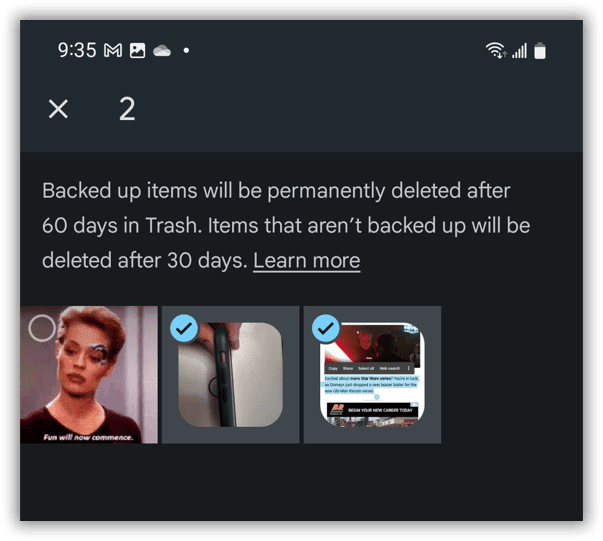
- Pärast taastatavate fotode valimist puudutage nuppu Taastama nuppu lehe allosas.
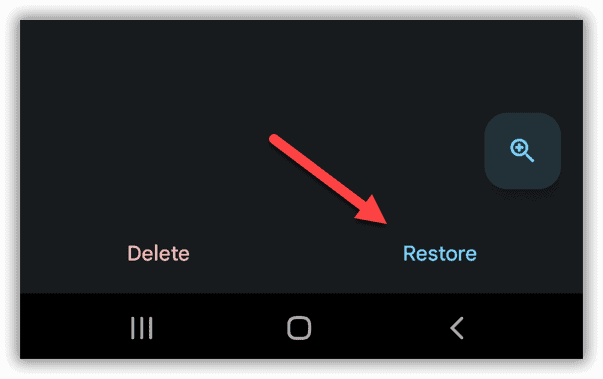
- Kui kuvatakse kinnitusteade, puudutage nuppu Lubama nuppu.
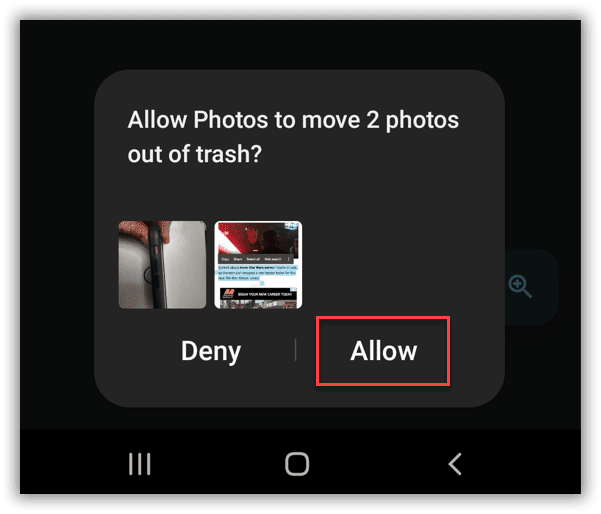
- Saate taastada ka ühe foto korraga, Ava prügikast, ja puudutage nuppu foto sa soovid.
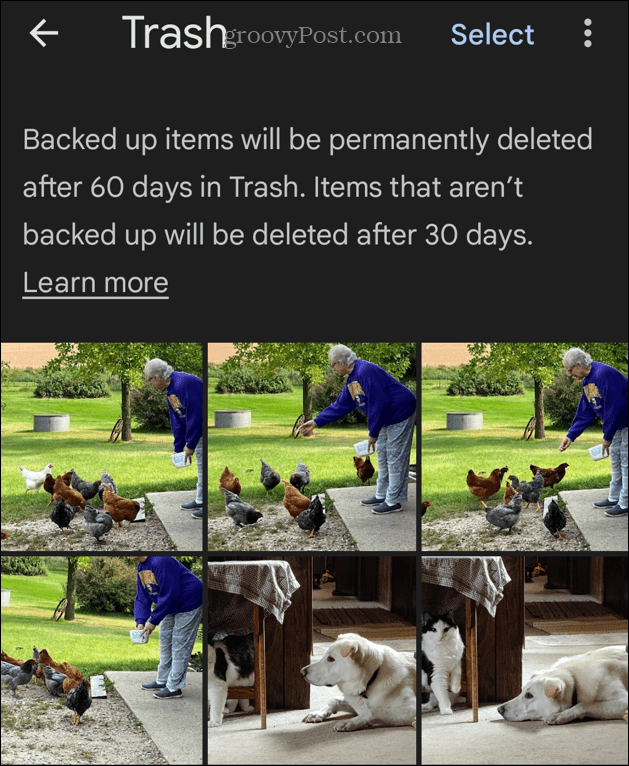
- Kui foto kuvatakse, puudutage nuppu Taastama nuppu ekraani allosas.
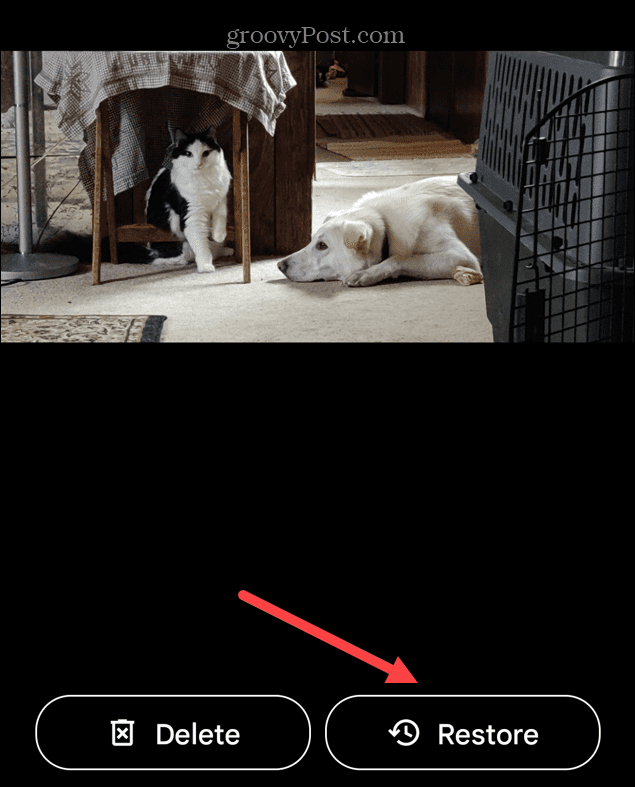
- Kui kuvatakse kinnitusteade, puudutage nuppu Lubama nuppu selle eemaldamiseks Prügikast ja tagasi oma kollektsiooni.
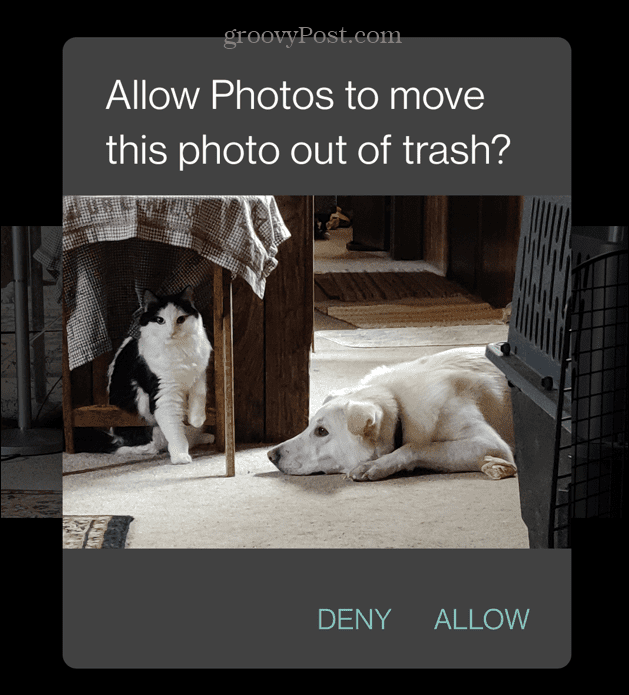
Taasta foto funktsiooniga Undo
Oluline on märkida, et saate foto kustutamise tagasi võtta, kuid teil on selleks vaid paar sekundit.
Kui kustutate foto, kuid mõtlete teisele, järgige neid samme
- Kui kustutate foto, kuid mõtlete teisele, puudutage nuppu Võta tagasi nuppu.
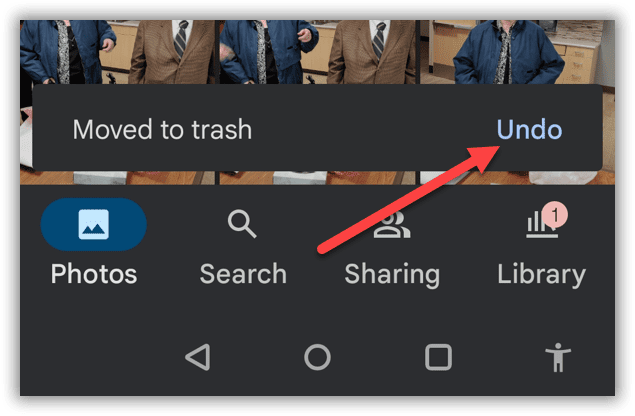
- Kui kuvatakse kinnitusteade, puudutage nuppu Lubama nuppu foto all.
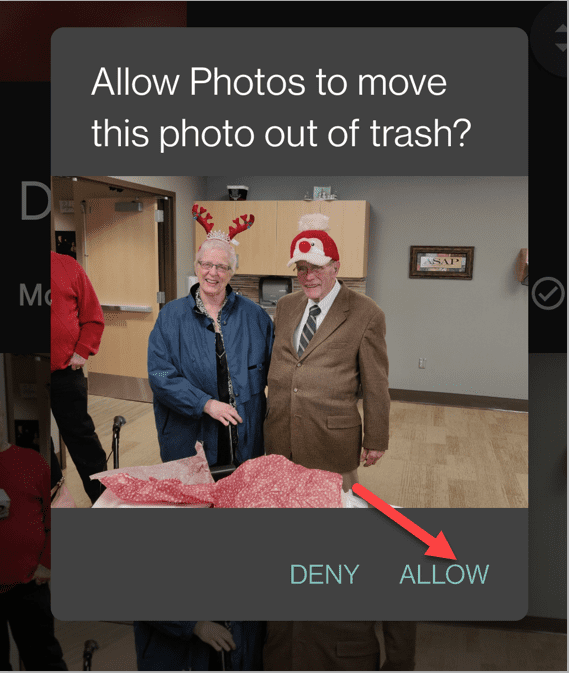
Märge: Nupp Võta tagasi kuvatakse vaid mõneks hetkeks, nii et peate seda kiiresti puudutama.
Taastage fotod teenusest Google Photos Internetis
Eeldades, et teie telefon ja pildid on Google Drive’i varundatud, peaksid teie fotod olema hõlpsasti taastatavad. Teine võimalus neid hankida on telefoni või arvuti brauserist.
Teenusest Google Photos piltide taastamiseks tehke järgmist.
- Käivitage oma arvutis brauser, minge aadressile https://photos.google.comja logige sisse, kui te pole seda juba teinud.
- Teenusest Google Photos leiate palju fotosid, mille kohta võite arvata, et need on kustutatud.
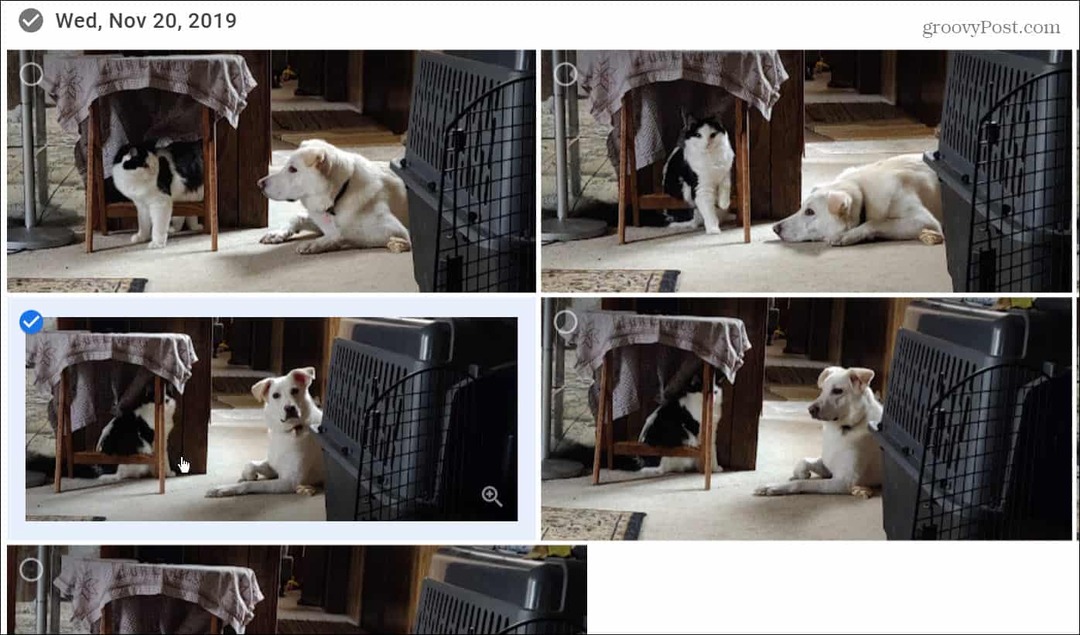
- Kui kustutate foto kogemata, kontrollige prügikast vasakul pool.
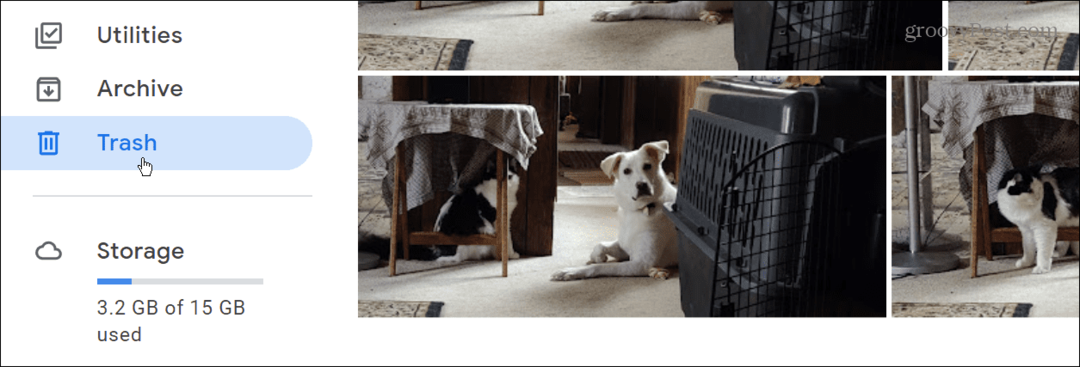
- Valige fotod, mida soovite taastada, ja puudutage nuppu Taastama nuppu ekraani paremas ülanurgas.
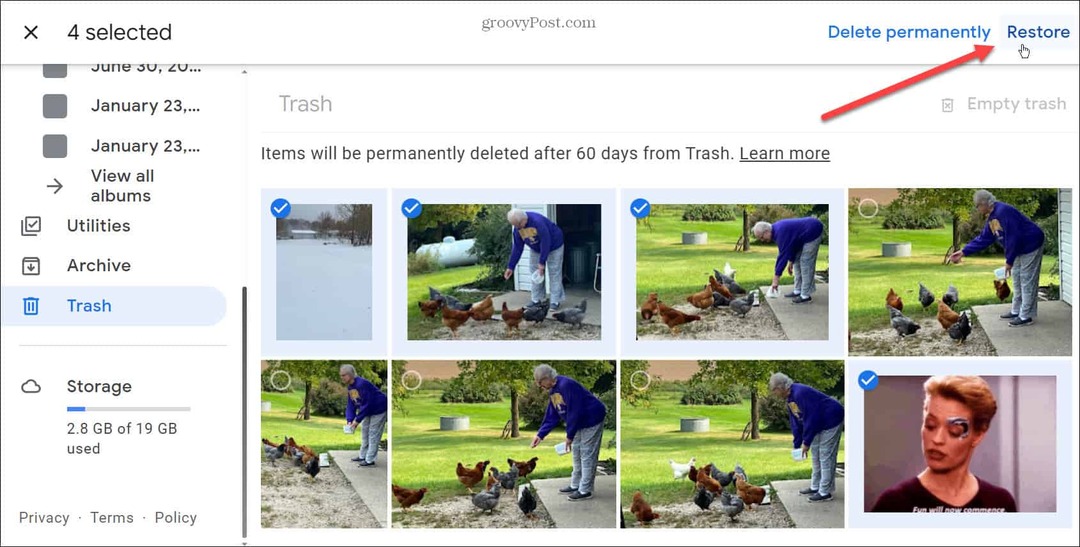
Kustutatud fotode taastamine
Kaasaegsetel Android-telefonidel on palju salvestusruumi ja kui salvestate oma fotod Google Drive'i (15 GB tasuta salvestusruumi), peaks teil olema nende jaoks piisavalt ruumi. Siiski väärib märkimist, et kui teil on mitu Google'i kontot, kontrollige nende fotode puudumist. Võib-olla salvestasite oma fotod teisele kontole.
Kui hoiate neid pilves, näiteks Google Drive'is, saate need kiiresti taastada, isegi kui saatsite foto kogemata prügikasti. Google kustutab aga 60 päeva pärast automaatselt prügikastis olevad pildid.
Koondamise jaoks võite kaaluda ka mõne muu pilveteenuse kasutamist, näiteks OneDrive for Android fotode varundamiseks. Või kui olete iPhone'i kasutaja, saate seda teha teisaldage fotod iCloudist teenusesse Google Photos.
Kuidas leida oma Windows 11 tootevõti
Kui peate teisaldama oma Windows 11 tootenumbri või vajate seda lihtsalt OS-i puhtaks installimiseks,...
Kuidas kustutada Google Chrome'i vahemälu, küpsiseid ja sirvimisajalugu
Chrome teeb suurepärast tööd teie sirvimisajaloo, vahemälu ja küpsiste salvestamisel, et optimeerida teie brauseri jõudlust võrgus. Tema kuidas...
Poesisene hindade sobitamine: kuidas saada poes ostes veebihindu
Poest ostmine ei tähenda, et peate maksma kõrgemat hinda. Tänu hinnasobivuse garantiidele saate veebis allahindlusi ostes...
Kuidas kinkida Disney Plusi tellimus digitaalse kinkekaardiga
Kui olete nautinud Disney Plusi ja soovite seda teistega jagada, tehke järgmist, kuidas osta Disney+ kingituse tellimus ...
